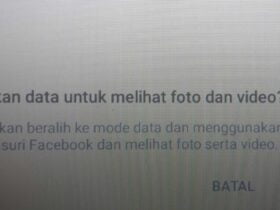HiPoin.com – Saat awal menggunakan aplikasi Kinemaster pasti kamu semua pernah mengalami tidak bisa menambah layer video di Kinemaster. Untuk versi gratisnya jelas Kinemaster tidak mendukung layer video dan terdapat watermark.
Oleh karena itu banyak yang memilih aplikasi Kinemaster yang sudah di modifikasi. Ada beberapa alasan kenapa lebih memilih Kinemaster yang sudah di modifikasi dari pada membeli Kinemaster Pro supaya bisa menambah lapisan video dan menghilangkan watermark.
Yang jelas versi yang sudah di modifikasi dapat didapatkan secara gratis. Selain itu terkadang ada fitur tambahan yang tidak ada di versi asli Kinemaster Pro yang fitur tersebut biasanya ditambahkan dari aplikasi video editing lainnya seperti Adobe Premiere.
Jika menu lapisan video Kinemaster tidak ada atau tidak kamu temui kamu tidak akan bisa menambahkan lapisan atau layer video. Kamu hanya bisa menambahkan foto dan gambar saja jika lapisan video tidak ada.
Untuk mengetahuinya kamu bisa cek di menu Layer apakah ada fitur Video atau Media, jika ada berarti kamu bisa menambahkan lapisan video. Tetapi jika hanya ada Image artinya kamu hanya bisa menambahkan lapisan foto dan gambar saja.
Apa saja yang mempengaruhi lapisan video atau layer video di aplikasi Kinemaster? ada berapa faktor mulai yang bisa menyebabkan layer video Kinemaster tidak muncul sampai faktor lainnya seperti faktor dukungan aplikasi.
Lebih jelasnya kamu simak artikel ini sampai selesai untuk mengetahui faktor dan penyebab yang menyebabkan lapisan video di Kinemaster tidak ada. Misalnya aplikasi Kinemaster sulit terpasang atau tidak mau terinstall kamu bisa simak artikel yang pernah saya bahas sebelumnya.
Versi Aplikasi Tidak Mendukung Lapiasan Video
Perlu di ingat yang saya maksud ialah versi aplikasi Kinemaster yang sudah di modifikasi. Banyak sekali versi modifikasi yang bisa kamu unduh dari internet. Sayangnya selain sulit menemukan aplikasi yang bisa terinstal juga sangat sulit menemukan versi yang mendukung lapisan video.
Cara mudahnya kamu bisa cari informasi di grup dan forum Kinemaster lewat Facebook atau kamu bisa mencarinya di YouTube. Kamu bisa cari berdasarkan perangkat Android yang kamu miliki supaya kamu tidak kesulitan menemukan versi aplikasi yang sesuai.
Lakukan Tes Kemampuan Perangkat
Setelah menemukan versi yang sesuai dan berhasil terpasang tetapi lapisan video Kinemaster tetap tidak ada atau tidak muncul kamu bisa mencoba melakukan tes atau pengujian kemampuan perangkat yang memang sudah disediakan oleh pihak Kinemaster untuk mengetahui kemampuan perangkat.
Caranya kamu akses Pengaturan lalu pilih Informasi Kemampuan Perangkat. Setelah itu tekan tombol titik tiga di pojok kanan atas lalu kamu pilih Jalankan Analisis Sekarang. Setelah itu kamu bisa pilih ingin menggunakan Mode Lapisan atau Mode Resolusi Tinggi.
Sudah Mencapai Maksimum Lapisan Video
Dan yang terakhir karena sudah mencapai maksimum lapisan video. Di masing-masing perangkat jumlah lapisan video yang bisa dibuat sangat bervariasi ada yang hanya 2 lapisan, 3 lapisan, hingga 6 lapisan tergantung dari spesifikasi.
Tetapi yang jelas jika sudah mencapai batas maksimum lapisan video Kinemaster tidak muncul saat kamu ingin menambahkan lapisan video lagi atau nantinya akan ada peringatan bahwa kamu tidak bisa menambah layer video karena sudah mencapai batas maksimum lapisan video yang bisa ditambahkan.
Ukuran File Video Terlalu Besar
Sebenarnya ini tidak terlalu berpengaruh dan tidak menyebabkan kendala layer video Kinemaster tidak muncul. Hanya saja jika muncul tetapi tidak bisa menambahkan layer video maka bisa disimpulkan video tersebut terlalu besar.
Karena terlalu besar maka tidak bisa dijadikan layer dan hanya bisa sebagai trek utama saja. Silakan kompres dulu jika tetap ingin dijadikan layer atau bisa gunakan aplikasi video editing lainnya.
Jadi setidaknya ada 4 faktor penyebab tidak bisa menambah layer video di Kinemaster. Setelah beberapa tahun menggunakan Kinemaster penyebab pertama dan ketiga lah yang paling sering menyebabkan lapisan video tidak ada atau tidak muncul.
Khususnya penyebab ketiga banyak yang berharap lebih bisa menambahkan lapisan video yang banyak. Apalagi jika video yang ingin kamu tambahkan resolusinya tinggi maka tidak akan bisa kecuali harus di kompres terlebih dahulu.
Itu saja yang bisa saya bahas mengenai faktor penyebab tidak bisa menambah layer video di Kinemaster semoga bermanfaat. Ingin menambahkan efek blur di dalam video lewat Kinemaster? kamu bisa ikuti caranya sesuai artikel yang pernah saya bahas.